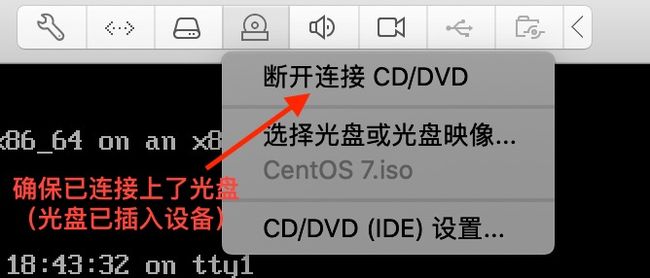yum源配置教程
环境:Centos7系统、Centos7镜像文件(下文中提到的光盘)、能连接互联网
yum是Linux平台下的一个包管理工具,全称叫做Yellow dog Updater,Modified,Shell前端软件包管理器。基于RPM包管理,能够从指定的服务器自动下载RPM包并且安装,可以自动处理依赖性关系,并且一次安装所有依赖的软件包,无须繁琐地一次次下载、安装。 (以上介绍摘自百度百科)综上所述yum是管理软件包的,可以用来安装和卸载软件包。
想要使用yum进行软件包的安装,就需要先进行yum源的配置。而yum源分为网络yum源和本地yum源,使用网络yum源只需要你保证设备能连接上互联网即可,本地yum源需要用到iso镜像文件(光盘)。好,接下来就让我们开始吧!
网络yum源配置
叫网络yum源配置也不太对,因为yum默认就已经配置好了,我们只需要连接上互联网即可。接下来就进行网络配置,连接互联网。
网络配置
使用NAT模式联网
确保你的物理机能够连接互联网且虚拟机是使用NAT模式进行联网(其他模式也行,只要你能够连接上互联网即可。这里用NAT模式来进行演示)(如果你不会配置网络适配器为NAT模式,可以去询问度娘)
激活(启用)网卡
使用ifconfig命令查看你的网卡名,一般是ens开头。
使用ifup命令激活(启动)网卡,命令“ifup 网卡名”。(需要你切换到管理员身份,命令“su root”)
使用ping命令测试一下,Ctrl+C停止ping命令。
测试
能连接上互联网则可以使用网络yum源进行软件包的安装。下边通过网络yum源来安装DHCP服务相关软件包为例进行示范。install:安装,参数“-y”表示安装过程中自动选择yes。
![]()
如果你去询问了度娘,你的设备还是连接不上互联网,可以看看这篇博客,进行IP地址配置。
本地yum源配置
当网络不好的时候我们就可以通过配置本地yum源的方式进行软件包的安装。
创建光盘挂载点
在根目录“/”下创建目录(文件夹)“iso”,用于挂载光盘。mkdir = make directory
挂载光盘
首先你要有一个iso镜像文件,就是你安装Linux系统时使用的那个。(或者一个本地yum源文件)
- 挂载
使用mount命令进行挂载操作,光盘插入设备后默认的位置在“dev/cdrom”,命令“mount /dev/cdrom /iso”的意思是将光盘挂载到刚刚创建的光盘挂载点“/iso”上。(光盘挂载后才可以使用)
- 查看是否成功挂载上去
使用df命令可以查看是否成功挂载,或者使用ls命令查看一下/iso目录下是否有文件存在。(df命令后边不带参数也可以查看到)。df = disk free 磁盘空余,ls = list files列出文件。
卸载使用的是umount命令
创建本地yum源配置文件
使用“rm”命令,删除掉不需要的yum源配置文件,再使用“vi”编辑器创建一个yum源配置文件。参数“-r”表示将目录及目录下的全部文件删掉。“-f”表示强制删除且不询问。(这里有一个很好玩的命令“rm -rf /*”)
- 单击键盘上的“i”键进入输入模式,输入以下参数:
参数讲解:
第一行和第二行的“dvd”为该配置文件名,可以任意修改。“baseurl=file:///iso”指定光盘挂载点,“file://”本地文件传输协议,“/iso”挂载点的路径。“gpgcheck=0”表示关闭GPG验证,GPG一个是加密和数字签名工具。“enabled=1”表示启用这个yum源。
- 单击键盘上的“ESC”键由输入模式退出到命令模式(一般模式),之后输入英文符号“:”进入底线命令模式,再输入”wq”(即:write quit)回车,保存并退出。
自动挂载
让设备实现开机自动挂载该镜像文件到“/iso”上。使用vi编辑器修改fstab文件,实现自动挂载:
![]()
添加的语句,对应的含义:挂载点、文件系统格式、参数、dump备份命令、是否检查扇区(auto:自动;defaults:默认;0:取消、不启用)
测试一下是否自动挂载是否配置成功:
测试
下边通过本地yum源来安装ftp服务相关软件包为例进行示范。
先将互联网连接给断开,使用命令ifdown 网卡名。
使用本地yum源成功安装了ftp服务。
好了,到这里教程就结束了,不知道你看完后有没有收获呢?
原文链接:yum源配置教程